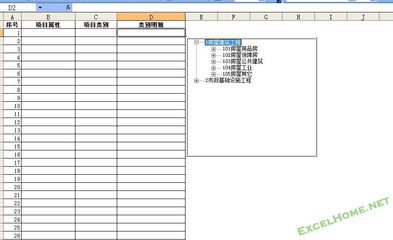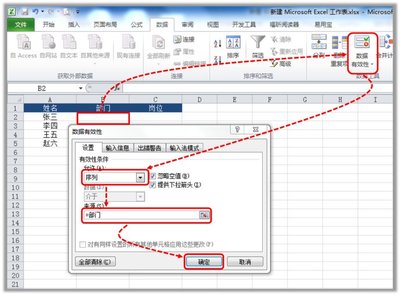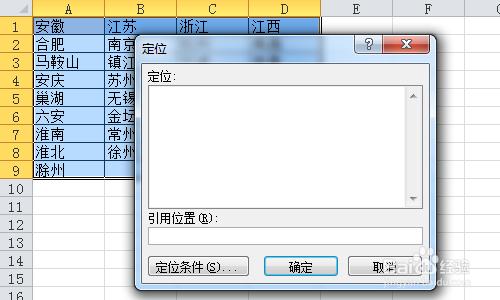二级下拉菜单运用于有层及对应关系的工作表中,例如省份对应城市,班级对应姓名。
通过二级下拉菜单的制作能减少数据的录入和录入的出错率。
更多经验请关注Excel小新,如果帮到了你,请在上方给个投票谢谢支持。好人一生平安。
先顶后看年薪百万,如果帮到了你,帮忙给个好评,这对小编很重要,万分感谢。
Excel下拉菜单怎么做:[2]二级下拉菜单――方法/步骤Excel下拉菜单怎么做:[2]二级下拉菜单 1、
1.例如,要出现省份对应城市,如出现广东省就要对应出现广州和深圳两个城市来选。
![excel二级下拉菜单 Excel下拉菜单怎么做 [2]二级下拉菜单](http://img.aihuau.com/images/b/02180603/1814030602182024635702.jpg)
Excel下拉菜单怎么做:[2]二级下拉菜单 2、
2.选中A列――点击公式――定义名称,新建名为山东的名称。这是用于引用。
依次新建名为河北,广东的名称。
Excel下拉菜单怎么做:[2]二级下拉菜单 3、
3.通过名称管理器新建名为省份的名称。
点击名称管理器――新建――引用位置(选择山东,河北,广东所在行)。
这时查看名称管理器可以看到有4个名称。
Excel下拉菜单怎么做:[2]二级下拉菜单_excel 下拉菜单
Excel下拉菜单怎么做:[2]二级下拉菜单 4、
4.选中单元格――数据――数据有效性――序列――来源(=省份),这里直接引用名为省份的名称。
Excel下拉菜单怎么做:[2]二级下拉菜单 5、
5.在山东后面城市所在单元格中继续数据有效性的设置,来源依次改为(=山东,=河北,=广州)。
这样就设置完成了Excel的二级菜单栏。
Excel下拉菜单怎么做:[2]二级下拉菜单_excel 下拉菜单
Excel下拉菜单怎么做:[2]二级下拉菜单 6、
6.上面的步骤在来源中也可输入公式=indirect($F2),这时F2即代表了山东的名称,而$F2代表了F列不动,数字2可以变动(2,3,4)。详情请看小编的相对引用和绝对引用,indirect函数也可以查看小编的Excel函数。
最后拖动光标就行,如图所示。
Excel下拉菜单怎么做:[2]二级下拉菜单――注意事项本百度经验由skylemon黄小新编写,转载请注明出处。本经验完全由小编的工作经验所得,如果还有什么不懂的地方或者Excel上有什么问题,可以在下方留言或者私信我,我会在看到后第一时间回复。如果你觉得我的经验确实帮到了你,请你在上方点击大拇指或者点击收藏,让小编知道在茫茫人海中至少有你的支持,因为这是支持我写下去的唯一理由,谢谢。最后,你对我的Excel感兴趣的话,就百度2010Excel技巧大全,或者关注我吧,我更新会第一时间通知你,谢谢。
 爱华网
爱华网